Shared Services-Anwendungsfälle
Migrationen und Massensicherheitsupdates für Native Directory (Sicherheit)
Oracle Hyperion Enterprise Performance Management System Lifecycle Management migriert Artefakte (zugewiesene Rollen, Delegationslisten, Gruppen, Rollen und Benutzer) aus einem System in ein anderes. Lifecycle Management hilft Ihnen beim Definieren der zu migrierenden Artefakte. Zusätzlich können Sie mit Lifecycle Management Massensicherheitsaktualisierungen innerhalb einer Umgebung vornehmen. Beispiel: Sie können alle Sicherheitszuweisungen für einen oder mehrere Benutzer ändern.
Informationen hierzu finden Sie unter Native Directory (Sicherheit) migrieren.
Taskflows migrieren
Sie können mit Lifecycle Management Taskflow-Artefakte für Oracle Hyperion Shared Services für die folgenden Oracle Enterprise Performance Management System-Produkte migrieren:
-
Oracle Hyperion Financial Management
-
Oracle Hyperion Profitability and Cost Management
Taskflow-Artefakte ermöglichen die Migration von Taskflow-Definitionen aus einer Umgebung in eine andere. Taskflow-Definitionen können hiermit auch im Dateisystem bearbeitet werden. Weitere Informationen finden Sie unter Shared Services und Lifecycle Management.
Shared Services Registry-Daten bearbeiten
Sie können Lifecycle Management verwenden, um Oracle Hyperion Shared Services Registry-Daten zu bearbeiten, um SSL-Verbindungen (Secure Socket Layer) zu aktivieren oder zu deaktivieren, und um andere manuelle Konfigurationsänderungen vorzunehmen. Informationen hierzu finden Sie unter Shared Services Registry-Daten bearbeiten.
Provisioning-Artefakte für eine bestimmte EPM System-Anwendung migrieren
Mit Lifecycle Management können Sie Provisioning-Artefakte für eine bestimmte Anwendung migrieren, ohne die Zugriffsberechtigungen für alle Anwendungen zu migrieren. Provisioning-Artefakte werden im Native Directory-Knoten (zugewiesene Rollen) in Oracle Hyperion Shared Services Console angezeigt.
Das folgende Bild zeigt, wo die Provisioning-Artefakte in Shared Services Console zu finden sind.
Abbildung 3-1 Provisioning-Artefakte in Shared Services Console
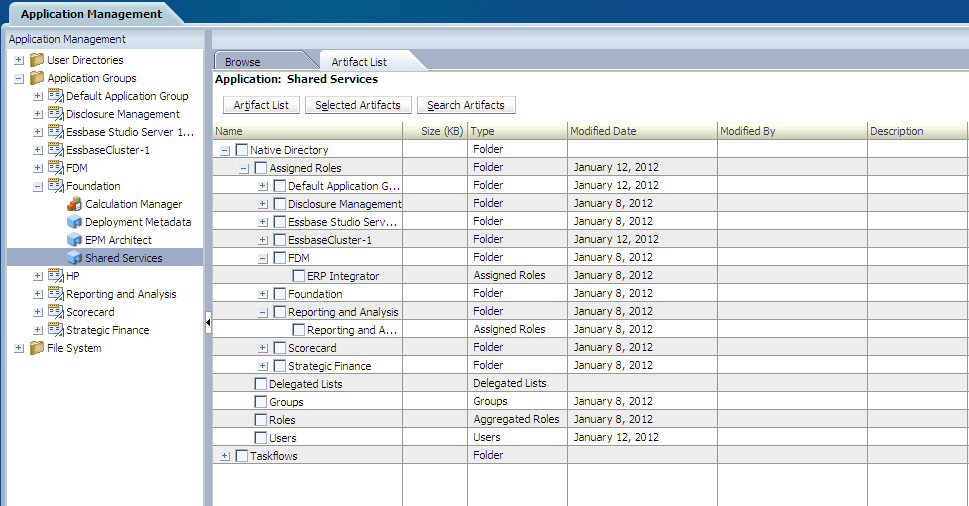
Informationen zum Prozess finden Sie unter Native Directory (Sicherheit) migrieren.
Migrieren mit der LCM-Designerrolle
Importvorgänge in Lifecycle Management erfordern eine Analyse der Zielumgebung und werden normalerweise von Administratoren durchgeführt. Der zu migrierende Inhalt wird jedoch normalerweise von den Geschäftsbenutzern der Anwendung definiert, da sie die Änderungen im System kennen. Mit der LCM-Designerrolle kann ein Benutzer eine Migration definieren und einen Exportvorgang durchführen. Der Benutzer kann jedoch keinen Importvorgang durchführen.
Betrachten Sie z.B. folgendes Szenario:
Ein Planning-Administrator, der für das Verwalten von Aufwandsbudgets zuständig ist, ändert das Eingabeformular, das die Aufwandskonten in der Testumgebung betrifft. Durch das Zuweisen der LCM-Designerrolle für den Planning-Administrator kann der Administrator die Migration definieren, um das Eingabeformular in die Produktion zu verschieben. Der Administrator benachrichtigt anschließend den IT-Manager, dass die Artefakte exportiert werden. Der IT-Manager kopiert den exportierten Ordner in die Produktion und führt einen Importvorgang durch. (Der exportierte Ordner enthält die Definition zum Durchführen eines Imports in der Datei Import.xml.)
Die LCM-Designerrolle wird in Shared Services Console zugewiesen. (Informationen hierzu finden Sie im Abschnitt "EPM System-Rollen" in der Dokumentation User Roles and Security Guide.)
Abbildung 3-2 LCM-Designerrolle in Shared Services Console
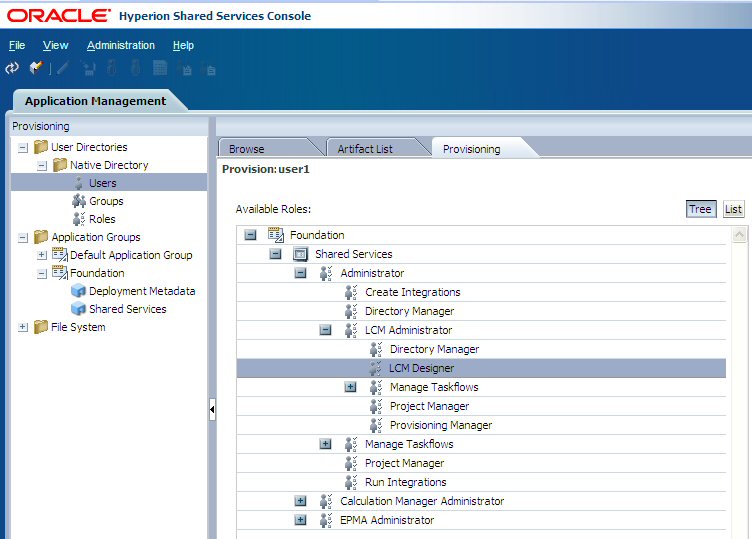
Wenn einem Benutzer die LCM-Designerrolle zugewiesen wird, ändert sich Shared Services Console wie folgt:
-
Die Funktion zum Importieren eines einzelnen Artefakts nach dem Bearbeiten wird deaktiviert.
-
Die Importoption, die angezeigt wird, wenn Sie mit der rechten Maustaste auf einen Dateisystemordner klicken, wird deaktiviert.
-
Die Schaltfläche "Importieren" im unteren Bereich von Shared Services Console wird deaktiviert.